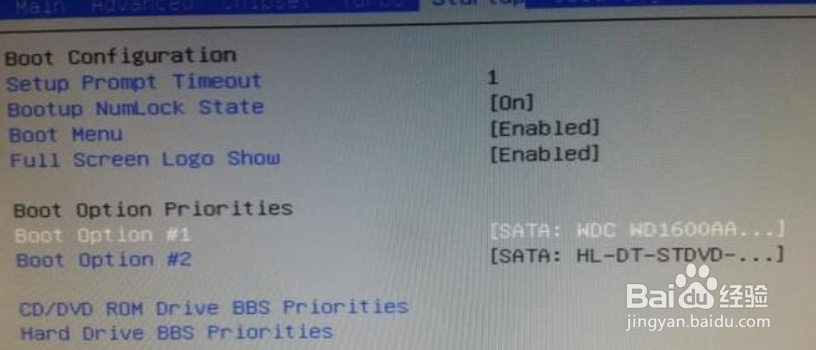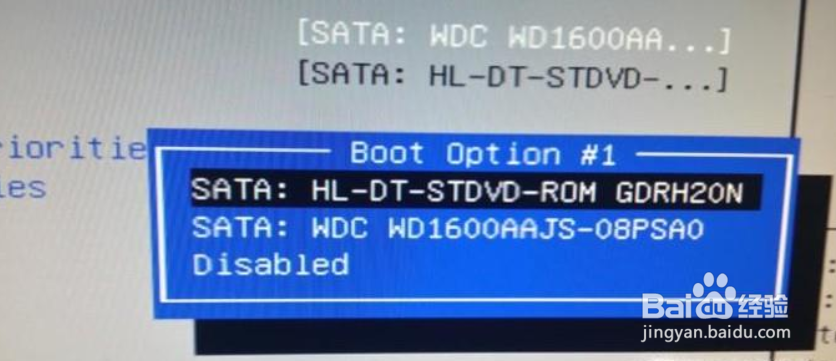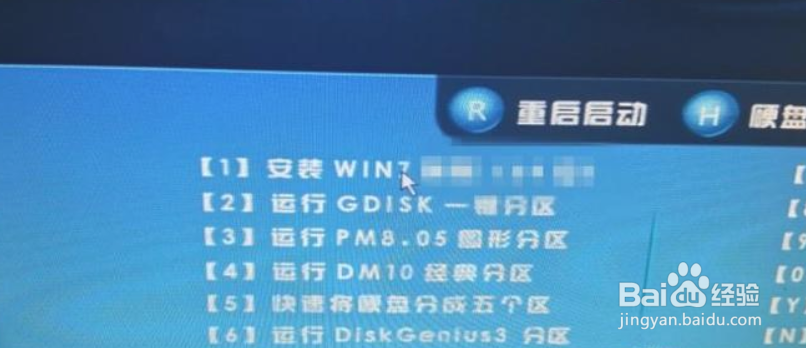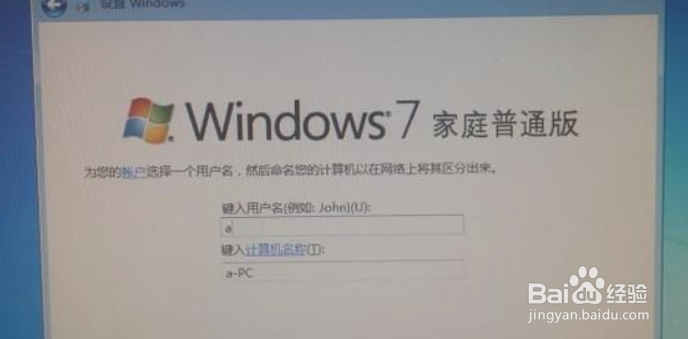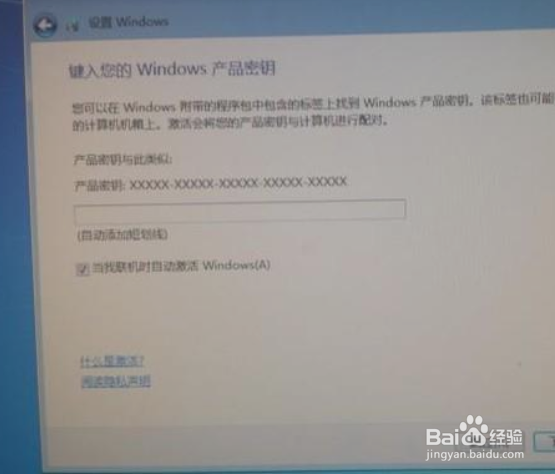光盘安装win7系统图文步骤 win7简单安装方法
1、首先进入bio衡痕贤伎s界面,选择“Startup”菜单下的“第一启动选项”中设置为光驱。(不知道怎么进入的参考下面的文章)
2、把光盘放入光驱,按f10保存设置重启,在启动菜单里选择安装win7系统。
3、等待安装
4、接着出现安装进度,要等几分钟
5、出现这个页面点击下一步
6、输入账户名跟密码
7、输入产品密匙(不是正版的直接点下一步)
8、后面按照提示操作就可以进入桌面了
声明:本网站引用、摘录或转载内容仅供网站访问者交流或参考,不代表本站立场,如存在版权或非法内容,请联系站长删除,联系邮箱:site.kefu@qq.com。
阅读量:43
阅读量:35
阅读量:83
阅读量:80
阅读量:57